ขณะนี้คุณสามารถใช้แอป Microsoft To Do เพื่อจัดการงานของคุณภายใน Outlook สําหรับ Windows ได้แล้ว ผู้ใช้ที่มี การสมัครใช้งาน Microsoft 365 ที่มีสิทธิ์และสิทธิ์การใช้งานของผู้ใช้สําหรับแอป Microsoft To Do จะสามารถเข้าถึง To Do ควบคู่ไปกับฟังก์ชันหลักของ Outlook เช่น อีเมลและปฏิทิน ซึ่งขณะนี้จะแสดงในแนวตั้งทางด้านซ้ายของบานหน้าต่างโฟลเดอร์ คุณสามารถตรวจสอบการสมัครใช้งานที่คุณได้รับสิทธิ์การใช้งานได้ในข้อมูลบัญชีของคุณ เข้าสู่ระบบ www.office.com เลือกรูปภาพโปรไฟล์ของคุณที่มุมขวาบน เลือก ดูบัญชี จากนั้นเลือก การสมัครใช้งาน
ความพร้อมบริการ
แอป To Do ใน Outlook สําหรับ Windows พร้อมใช้งานสําหรับสมาชิก Microsoft 365 ที่ใช้งานรุ่นต่อไปนี้:
-
ผู้ใช้แชนเนลปัจจุบัน: พร้อมใช้งานในเวอร์ชัน 2206 (รุ่น 15427.20000) หรือใหม่กว่า
สมาชิก Microsoft 365 ที่ใช้งานรุ่นต่อไปนี้สามารถระบุแอป Microsoft To Do เป็นประสบการณ์การจัดการงานที่ต้องการใน Outlook:
-
ผู้ใช้แชนเนลเบต้า: พร้อมใช้งานในเวอร์ชัน 2303 (รุ่น 16204.20000) หรือใหม่กว่า
-
ผู้ใช้แชนเนลปัจจุบัน: พร้อมใช้งานในเวอร์ชัน 2303 (รุ่น 16227.20000) หรือใหม่กว่า
เปิดแอป To-Do
เมื่อต้องการเปิดแอป To-Do:
-
ที่ขอบด้านซ้ายของหน้าต่าง Outlook ให้เลือกไอคอน

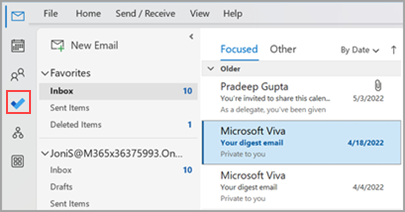
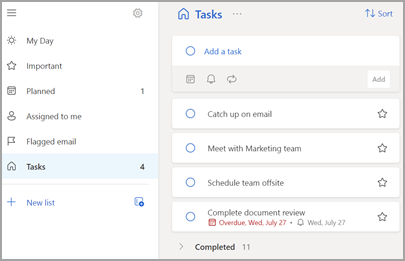
ทําให้แอป To Do เป็นประสบการณ์การจัดการงานที่คุณต้องการ
ขณะนี้คุณมีตัวเลือกในการระบุประสบการณ์ที่คุณต้องการสําหรับการจัดการงานใน Outlook สําหรับ Windows มีวิธีการกําหนดค่าตัวเลือกนี้สองสามวิธี
-
ในคําบรรยายภาพการสอน ให้เลือก ลองใช้:
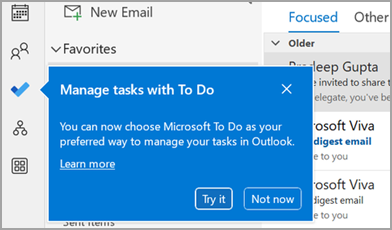
-
ใน งาน ให้คลิก ลองใช้งาน บนแถบสีเหลือง:

-
นําทางไปยัง ตัวเลือก > ไฟล์ > งาน จากนั้นเลือก เปิดงาน ในแอป To Do คุณสามารถสลับกลับไปยังงาน Outlook ได้ตลอดเวลาโดยยกเลิกการเลือกการตั้งค่า
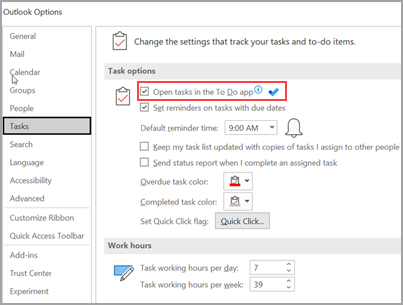
วิธีการทำงาน
เมื่อคุณเลือกตัวเลือกเพื่อเปิดงานใน To Do จะทําการเปลี่ยนแปลงต่อไปนี้:
-
ไอคอนงาน (


-
เมื่อคุณเลือก รายการใหม่ >

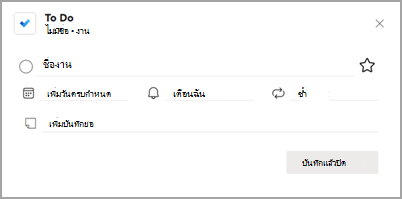
เมื่อคุณ เปิดงาน จากแถบสิ่งที่ต้องทํา หน้าต่างตัวเตือน หรือรายการงานประจําวันบนปฏิทิน งานนั้นจะเปิดในแอป To-Do
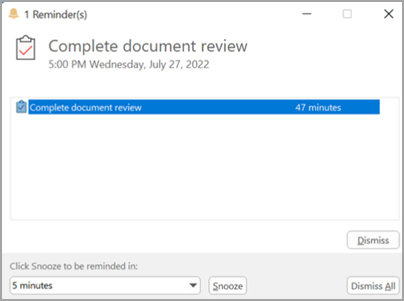
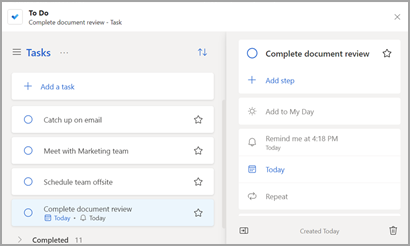
ข้อมูลเพิ่มเติม
แม้ว่า To Do จะถูกกําหนดค่าเป็นประสบการณ์การจัดการงานที่ต้องการ งาน Outlook จะถูกใช้ในกรณีต่อไปนี้:
-
การจัดการงานสําหรับบัญชีที่ไม่ใช่ Microsoft 365: To Do ได้รับการสนับสนุนสําหรับบัญชี Microsoft 365 (Exchange Online) สําหรับองค์กรและผู้บริโภคเท่านั้น
-
การเปิดงาน Outlook โดยตรงจากเมนูแอปเพิ่มเติม: เมื่อคุณสร้างหรือดูงานโดยตรงจากมอดูลงาน Outlook คุณจะไม่ถูกเปลี่ยนเส้นทางไปยังแอป To-Do
คุณต้องออนไลน์และเชื่อมต่อกับ Microsoft 365 เพื่อใช้แอป To Do คุณจะเห็นข้อความแสดงข้อผิดพลาดต่อไปนี้ถ้าคุณพยายามเปิดแอป To Do ขณะออฟไลน์: "มีปัญหาในการเชื่อมต่อกับแอปนี้"
เปิดแอป To-Do
-
ที่ขอบด้านซ้ายของหน้าต่าง Outlook ให้เลือกไอคอน

แอปสิ่งที่ต้องทํามีลักษณะดังนี้:
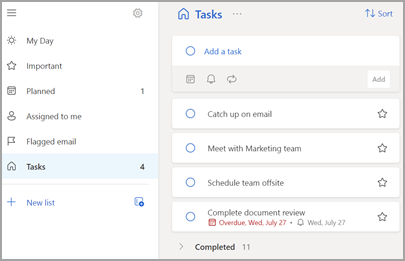
ดูเพิ่มเติม
เรียนรู้เพิ่มเติมเกี่ยวกับ Microsoft To Do










